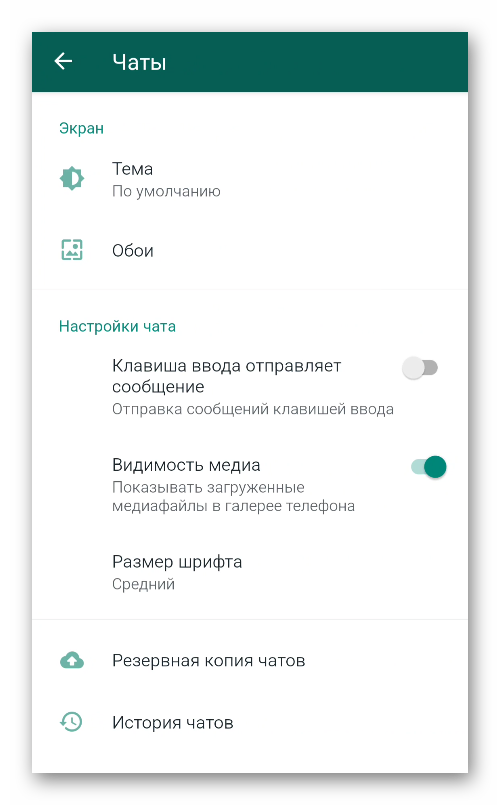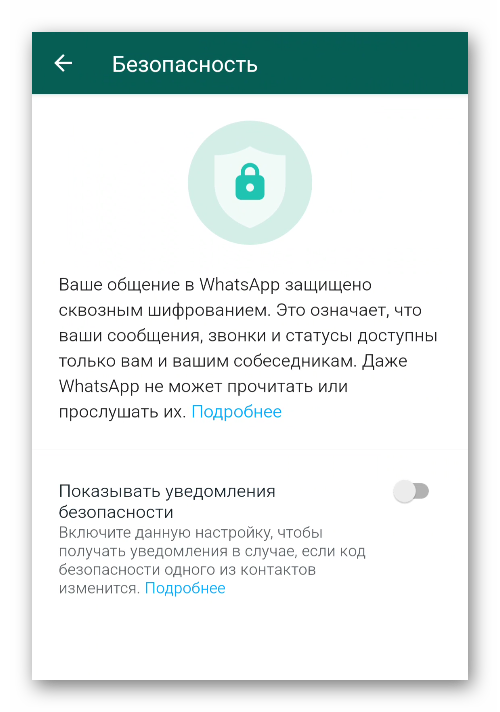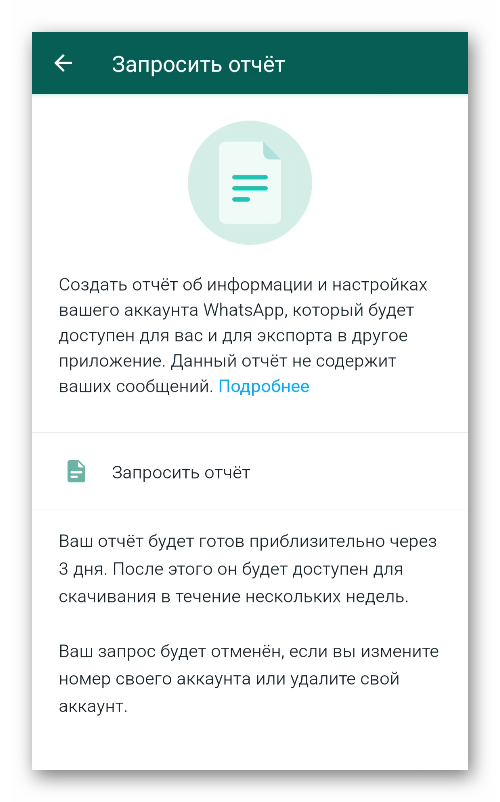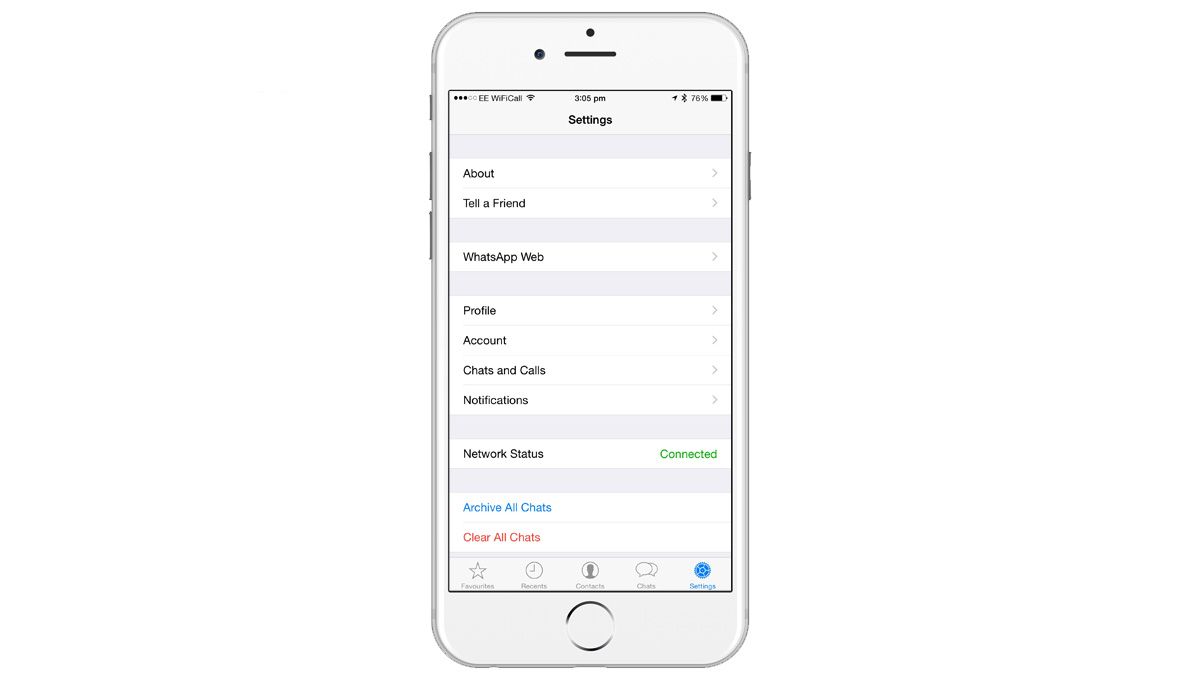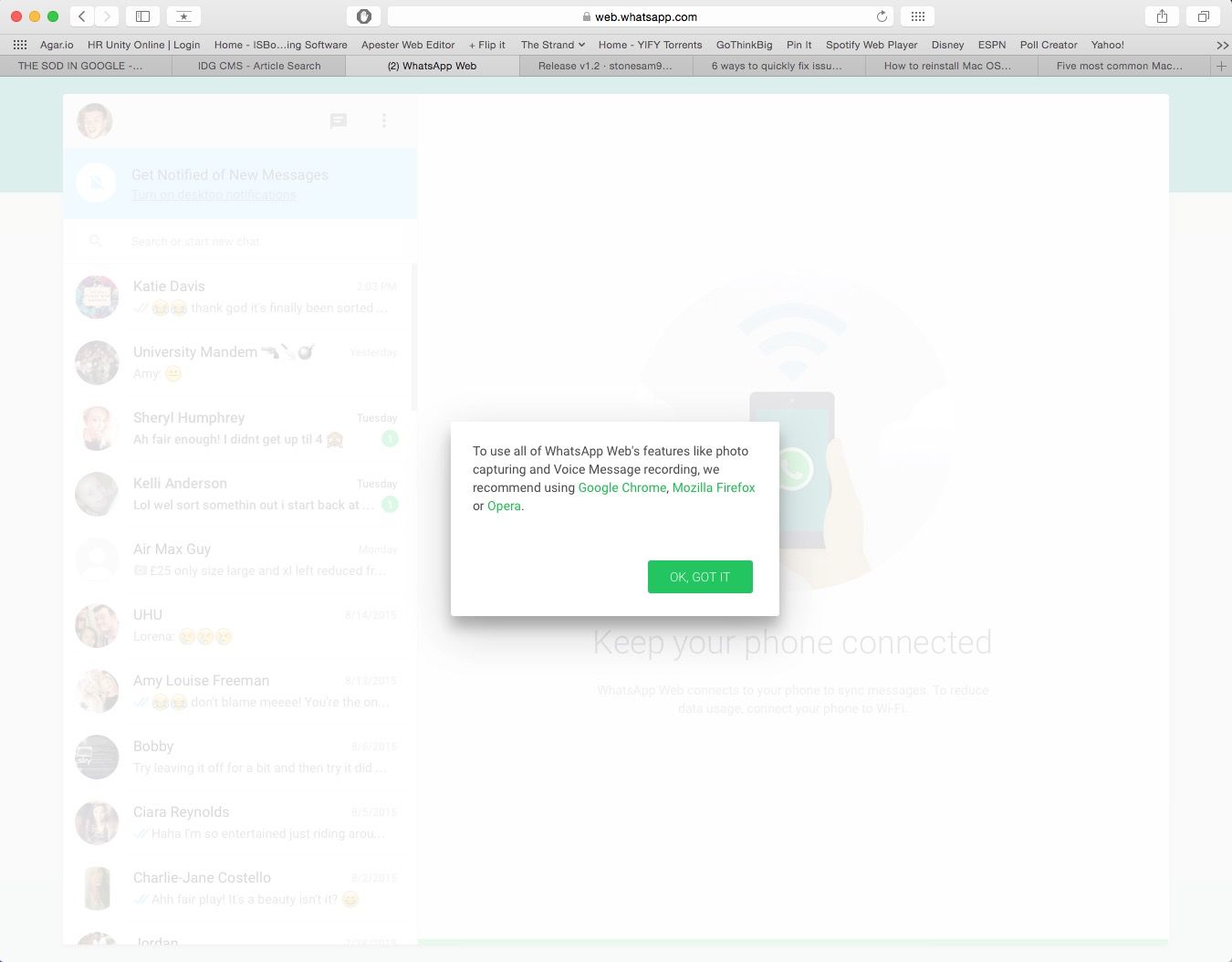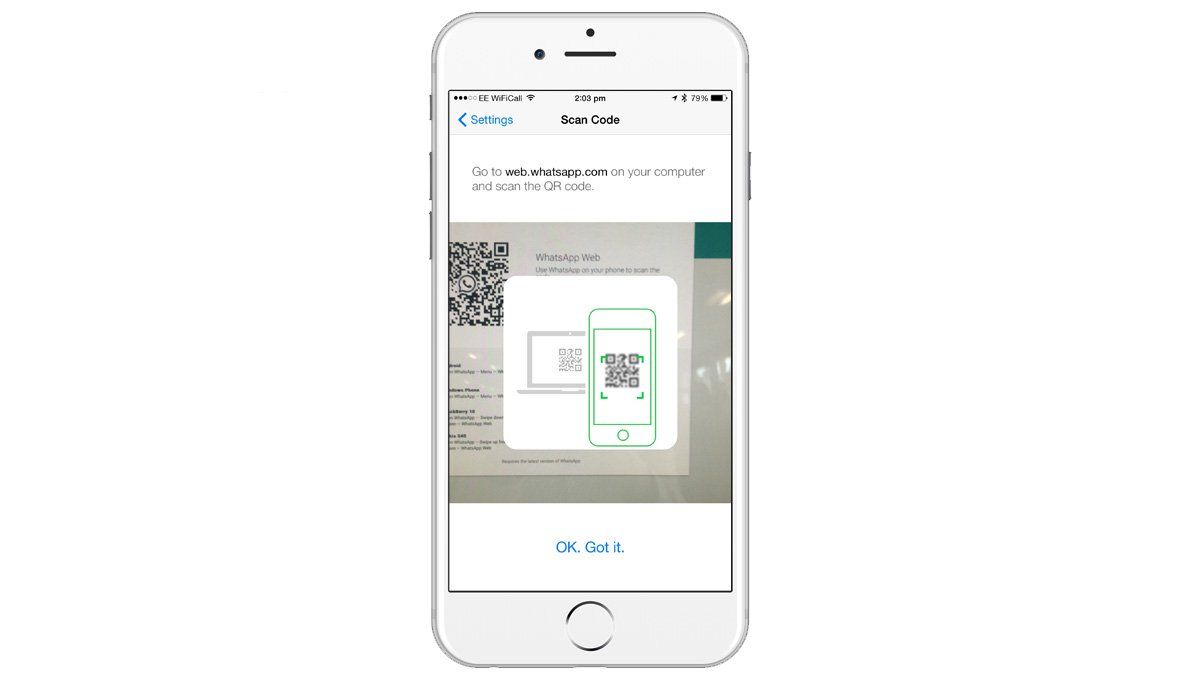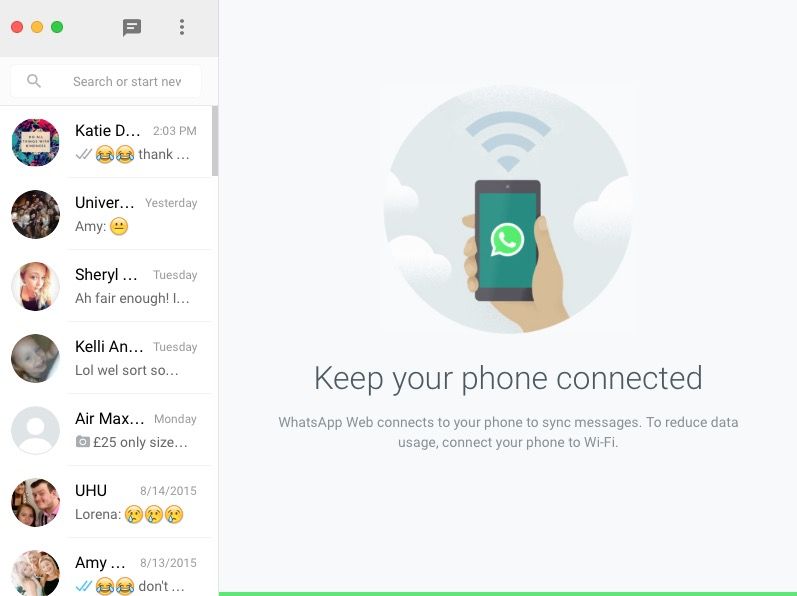- Как установить Ватсап на Айфон
- Установка WhatsApp на iPhone
- Как установить Ватсап на Айфон
- Настройка Ватсап на Айфоне
- Учетная запись
- Настройки чата
- Уведомления
- Данные и хранилище
- Возможности WhatsApp на iPhone
- Возможные проблемы Вацап на Айфоне
- Слабое подключение к Интернету
- Переход с мобильного интернета на сеть Wi-Fi
- Синхронизация с iTunes
- Завершение
- Как настроить WhatsApp Web на вашем iPhone
- Как настроить WhatsApp Web на вашем iPhone: Что такое WhatsApp Web?
- Как настроить WhatsApp Web на вашем iPhone
- Как настроить WhatsApp Web на вашем iPhone: Установите сторонний клиент WhatsApp для вашего Mac
Как установить Ватсап на Айфон
Мессенджер WhatsApp бесплатно доступен на всех современных смартфонах и планшетах. Также он поддерживает ряд устаревших устройств на базе Android и iOS. По ходу данной статьи мы разберем, как установить Ватсап на Айфон, минимальные системные требования приложения, особенности загрузки, нюансы настройки, доступные функции и возможные проблемы, с которыми может столкнуться пользователь.
Установка WhatsApp на iPhone
Айфон работает на базе мобильной платформы iOS – фирменной разработки компании Apple. В настоящий момент версия 14 является последней, но мессенджер будет работать и на более ранних версиях. Правда, здесь есть несколько важных нюансов.
Для установки WhatsApp через App Store (официальный магазин приложений), версия операционной системы должна не ниже 9-й версии. Рассмотрим ограничения, связанные с устаревшими версиями iOS:
- На iOS 8 (iPhone 4s, 5, 5c, 5s 6, 6 Plus) – нет возможности создавать новые учетные записи или подтверждать существующие, если приложение уже было установлено. Загрузка, соответственно, тоже невозможна.
- На iOS 7 (iPhone 4s, 5, 5c, 5s) – наиболее ранняя версия ОС, поддерживаемая мессенджером. Помимо ряда функциональных ограничений, разработчики собираются отказаться от поддержки 4 версии Айфона.
Впрочем, особой разницы в установке Ватсап на разные версии операционных систем iOS нет, так что давайте разберемся, как поставить мессенджер к себе на устройство.
Как установить Ватсап на Айфон
Если на вашем телефоне установлена версия прошивки iOS не ниже 9, то загрузить приложение выйдет без каких-либо проблем. Инструкция будет идентичной для iPhone 4s, 5, 5s, 6 и более новых версий. Во всех случаях используется магазин приложений App Store.
Для того чтобы закачать и установить мессенджер выполните пошаговый алгоритм:
- Разблокируем смартфон и тапаем на иконку App Store, чтобы открыть магазин приложений.
- Активируем вкладку в виде увеличительного стекла в правом нижнем углу пользовательского интерфейса («Поиск»).
- Вводим запрос WhatsApp в поисковую строку.
- Переходим к странице результатов.
- Тапаем по кнопке «Загрузить», а затем «Установить» напротив найденного мессенджера.
- При необходимости подтверждаем это действие.
Начинается процесс скачивания приложения, ждем завершения и его автоматической установки. По итогу, на рабочем столе вашего Айфона появляется новый ярлык. С установкой на этом все, теперь мы перейдем к активации и настройке.
Настройка Ватсап на Айфоне
Как только мы установили приложение на смартфон, запускаем его и проходим стандартную процедуру авторизации в системе. Ну а если вы раньше не пользовались мессенджером, то нужно зарегистрироваться. В обоих случаях достаточно указать мобильный номер, дождаться кода с паролем, а затем ввести данные профиля. А сейчас поговорим о настройке WhatsApp.
Чтобы попасть к нужной вкладке мессенджера, тапните по отмеченной кнопке на нижней панели:
Сверху находится три пункта:
- О программе – информация об установленной версии Ватсапа.
- Рассказать другу – пересылка ссылки на скачивания мессенджера другому пользователю (через СМС, какое-то приложение и т. д.).
- WhatsAppWeb – запуск сканера QR-кода для подключения к веб-версии.
А дальше идут уже отдельные разделы настроек:
- Профиль – изменение данных профиля (имя пользователя, аватар, статус и т. д.).
- Учетная запись – расширенные параметры, связанные с учетной записью (изменение видимости профиля, включение двухшаговой проверки при входе и т. д.).
- Настройки чата – выбор фона, сохранение медиафайлов и другое.
- Уведомления – оповещения о новых событиях.
- Данные и хранилище – хранилище загруженных данных (полученные фотографии, видеозаписи и прочее).
На вкладке «Профиль» останавливаться нет смысла, а вот четыре остальные стоит разобрать более подробно.
Учетная запись
Вкладка «Учетная запись» состоит из следующих блоков:
- Конфиденциальность – настройки статуса и приватности к отображаемой системой части персональной информации, а также отчетов о прочтении, по желанию выбирается время автоматической блокировки экрана, а также подтверждения личности, к примеру, через Touch ID, для получения доступа к интересующей информации.
- Безопасность – система нам сообщает о том, что текстовые и голосовые сообщения, а также переписки, защищены технологией сквозного шифрования. Активация функции «уведомление безопасности» не влияет на параметры защиты, а отвечает за отправку push-сообщений, когда какие-либо данные были изменены.
- Двухшаговая проверка – дополнительный уровень защиты, подразумевающий ввод pin-кода после каждого подтверждения вашего номера при совершении каких-либо действий.
- Изменить номер – здесь вы можете переместить пользовательскую информацию и историю сообщений с одного смартфона на новый. Для реализации задуманного нужен доступ к старому номеру для отправки на него смс-сообщений в качестве подтверждения вашей личности.
- Запросить информацию учетной записи – система формирует отчет о вашей учетной записи, а сам документ будет доступен для импорта и экспорта на другие устройства. Переписки не включаются в список добавляемых данных.
- Удалить учетную запись – процедура ликвидации созданного ранее аккаунта. Для подтверждения намерений введите номер телефона в соответствующее поле, и введите смс-сообщение с кодом подтверждения.
Настройки чата
Во вкладке «Настройки чата» можно изменить обои на фоне открытого чата, активировать функцию автоматического добавления отправляемых в личку файлов в Галерею, есть возможность настроить резервное копирование для сохранения персональной информации при потере доступа к смартфону, переходе на новую платформу.
Уведомления
Вкладка «Уведомления» отвечает за их показ, настройки звука, показ миниатюр и сброс пользовательских параметров, то есть откат к стартовому значению озвученных выше параметров. По желанию вы можете поставить беззвучный режим.
Данные и хранилище
«Данные и хранилище» отвечают за автозагрузку медиафайлов (касается видео, аудио, фото и документов), экономию данных, просмотр статистики пользовательской активности. В отдельном пункте «Хранилище» находятся заархивированные переписки с контактами.
На этом установка Ватсап на Айфон и его настройка, завершены. Давайте посмотрим, что же мы получим по итогу.
Возможности WhatsApp на iPhone
По словам разработчиков, в день пользователи отправляют через сервера проекта более 10 миллиардов текстовых сообщений! Такая популярность, по нашему глубокому убеждению, должна чем-то подкрепляться. И вот список возможностей Ватсапа:
- Отправка текстовых и голосовых сообщений другим пользователям. Отправить сообщение вы можете любому человеку, если он вас не заблокировал.
- Бесплатные звонки с одного приложения на другое.
- Взаимодействие с камерой для организации видеозвонков.
- Перенос и резервное копирование данных (относится только к чатам и настройкам).
- Обмен медиафайлами (аудио, видео, картинки и документы).
- Свободное создание групповых и закрытых чатов.
Это далеко неполный перечень возможностей мессенджера, но и он дает понять причины востребованности проекта. Несмотря на все старания разработчиков, есть у программы и ряд неполадок, с которыми пользователи либо борются, либо как-то сожительствуют.
Возможные проблемы Вацап на Айфоне
Если вбить в поисковик подобный запрос, алгоритмы найдут миллионы подобных слов или заголовков. Однако пользователям от этого не легче. Поэтому мы собрали наиболее распространенные проблемы.
Большинство пользователей знает, как обновить Вацап на Айфоне, а когда возникают непредвиденные осложнения, впадают в ступор. Если процесс получения и установки новых пакетов нарушен, этому есть несколько объяснений. Для удобства восприятия разобьем дальнейшее повествование на несколько логических блоков.
Слабое подключение к Интернету
Если сигнал слабый, то скорость загрузки обновлений временно снизится, однако это не так критично, как внезапное отсутствие соединения. Если такое часто возникает, проверьте настройки роутера, свяжитесь с провайдером для прояснения ситуации. Если другие странички открываются в штатном режиме, а программы обновляются, возможна блокировка скачивания провайдером. В таком случае обращайтесь за помощью в техподдержку проекта.
Переход с мобильного интернета на сеть Wi-Fi
Иногда приложение не обновляется из-за изменения типа подключения во время скачивания пакета данных. Остается перезапустить официальный магазин и повторить запуск обновления. Также вы можете удалить и заново установить Ватсап на Айфон 4 и более новые модели. Желательно до этого сохранить пользовательские данные с помощью функции «Резервное копирование».
Синхронизация с iTunes
Если во время скачивания приложения с iTunes возникает ошибка, то рекомендуем проверить подключение к интернету, состояние самого сервиса на официальном сайте Apple. Достаточно открыть страницу https://www.apple.com/ru/itunes/, она должна загрузиться.
Часто такие баги встречаются из-за устаревшей версии iOS или официального магазина. Поэтому уделите сначала внимание этим составляющим, плавно переходя к обновлению других приложений.
Завершение
WhatsApp на iPhone 4s и для более новых моделей – это удобный мессенджер для бесплатного общения и звонков со своими знакомыми. Пользователям открыт доступ к текстовым и голосовым сообщениям, отправке медиафайлов в неограниченном количестве. Устанавливать приложение выйдет через магазин App Store – это совершенно бесплатно.
Источник
Как настроить WhatsApp Web на вашем iPhone
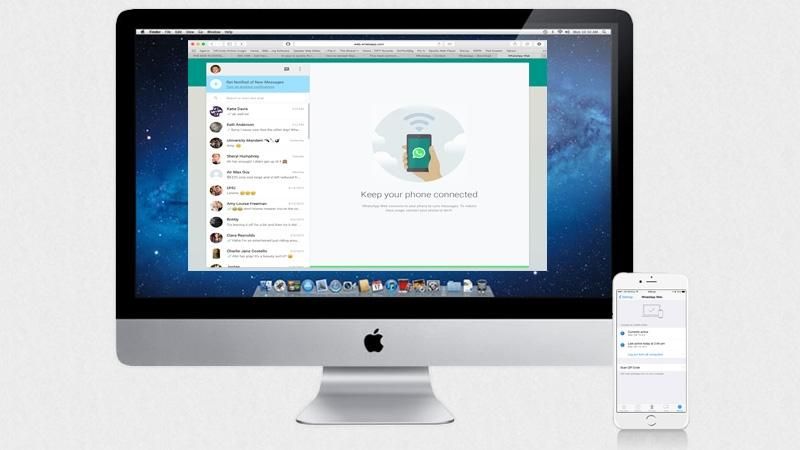
WhatsApp Web был впервые представлен компанией еще в январе 2015 года, и его приветствовали пользователи популярного клиента обмена сообщениями. Однако эта функциональность была недоступна для пользователей iPhone, и хотя остальное сообщество WhatsApp пользовалось преимуществами настольного клиента WhatsApp, пользователи iOS остались позади — до сих пор. WhatsApp наконец-то добавил поддержку iPhone в свой веб-клиент WhatsApp, и у нас есть все, что вам нужно знать о настройке и использовании сервиса. Читайте дальше: Как использовать WhatsApp в режиме громкой связи с Siri
Смотрите также: iPhone 6 (или iPhone 6S) слухи о дате выпуска
Как настроить WhatsApp Web на вашем iPhone: Что такое WhatsApp Web?
WhatsApp Web является относительно новым веб-клиентом, анонсированным компанией 21 января 2015 года, и предлагает пользователям WhatsApp возможность доступа к своим сообщениям WhatsApp на ПК или Mac. Это также означало, что пользователи популярного клиента обмена сообщениями могли напрямую сохранять полученные медиаданные на свой компьютер, вместо того, чтобы сначала сохранять их на своем смартфоне, а затем передавать.
При первом запуске WhatsApp Web было несколько ограничений; Во-первых, вы могли использовать Google Chrome только для доступа к веб-сайту WhatsApp, а во-вторых, он был недоступен для пользователей iPhone из-за «ограничений платформы Apple». Это означало, что Android, Windows, Blackberry и даже устройства Nokia Symbian могли получить доступ к сервису, но пользователи iOS остались в беде.
Однако по состоянию на август 2015 года компания включила WhatsApp Web для устройств iOS, что означает, что пользователи iPhone теперь могут отправлять и получать сообщения WhatsApp на своем Mac или ПК. Весьма странно, что компания добавила поддержку, не объявляя об этом, с новостями через пользователя WhatsApp на Reddit. Теперь компания разрешает использовать другие браузеры для доступа к веб-клиенту WhatsApp, хотя при доступе к сайту через Safari предлагается переключиться на Google Chrome, Opera или Firefox.
Несмотря на то, что теперь WhatsApp разрешает доступ к веб-клиенту через любой браузер, вы не можете получить к нему доступ через Safari на iPad. Если вы попытаетесь получить доступ к WhatsApp Web через iPad, вы будете перенаправлены на домашнюю страницу WhatsApp. Мы не совсем уверены, почему WhatsApp установил это ограничение, поскольку многие пользователи iPad хотели бы иметь в своем распоряжении какой-то клиент WhatsApp. Это может быть связано с «ограничениями платформы Apple», как уже отмечалось ранее, но пока WhatsApp не объяснит себя, остается только догадываться. Мы обратились в компанию за комментариями и обновим статью, если / когда мы ответим.
Смотрите также: Как восстановить удаленные сообщения на iPhone
Как настроить WhatsApp Web на вашем iPhone
Шаг 1: Убедитесь, что на вашем iPhone установлена последняя версия WhatsApp. Хотя для многих новых функций требуется обновление приложения, обновление для включения WhatsApp Web недоступно. Все, что вам нужно сделать, это убедиться, что вы уже используете последнюю версию приложения, которая на момент написания статьи была версия 2.12.5.
Шаг 2: Откройте WhatsApp и войдите в меню настроек. Под «Расскажи другу» должно появиться новое меню «WhatsApp Web» — нажмите на него.
Шаг 3: На вашем Mac зайдите на web.whatsapp.com. Технически вы можете использовать любой браузер для доступа к клиенту (мы используем Safari), но WhatsApp рекомендует использовать Google Chrome, Opera или Firefox.
Шаг 4: на вашем iPhone в меню WhatsApp Web нажмите «Сканировать QR-код». Следуйте инструкциям на вашем iPhone и совместите сканер QR-кода с QR-кодом, отображаемым на веб-сайте WhatsApp. После выравнивания вы должны увидеть всплывающее окно, подтверждающее, что установка прошла успешно.
Шаг 5: Вы все сделали! Теперь вы можете отправлять и получать сообщения WhatsApp, а также получать доступ ко всем полученным медиафайлам (включая голосовые заметки!) На вашем Mac.
Мы думали, что одной из проблем, которая возникнет при использовании веб-клиента WhatsApp, было огромное количество уведомлений WhatsApp на нашем iPhone. Тем не менее, мы были рады видеть, что как только мы прочитали сообщение на нашем Mac, уведомление исчезло из экрана блокировки / центра уведомлений нашего iPhone. Удаленные сообщения также должны синхронизироваться между двумя клиентами, хотя некоторые пользователи сообщали о проблемах с этой функцией, при этом удаленные носители по-прежнему отображаются в окне чата.
Веб-клиент WhatsApp также будет отображать уведомления в чате при получении нового сообщения, что является отличной возможностью, но не при использовании компьютера с общим доступом.
Не волнуйтесь, так как есть способ отключить уведомления. В веб-интерфейсе WhatsApp нажмите кнопку меню (три точки) и выберите подменю «Уведомления». Отсюда вы можете отключить всплывающее окно с уведомлением и сопровождающим звуком или, альтернативно, вы можете отключить уведомления на определенное количество времени (один час, один день или одну неделю).
Смотрите также: Как загрузить видео с YouTube на iPhone и iPad и Как установить WhatsApp на iPad
Как настроить WhatsApp Web на вашем iPhone: Установите сторонний клиент WhatsApp для вашего Mac
Хотя введение веб-клиента WhatsApp является отличным дополнением, нам также хотелось бы иметь приложение WhatsApp для Mac (и iPad тоже!). Хотя в настоящее время у компании нет планов создавать какое-либо приложение, для пользователей Mac существует неофициальное приложение WhatsApp, созданное фанатом. Это в основном веб-интерфейс WhatsApp, но в отдельном приложении вместо страницы в вашем браузере.
Он предлагает тот же процесс установки и опции, которые доступны в веб-клиенте, поэтому, если вы предпочитаете приложение веб-интерфейсу, перейдите на страницу Github и загрузите его!
Источник